Repete Plusは、語学学習を支援するオーディオプレイヤーです。
複数のフレーズが収録された語学教材を自動的に間隔をあけて再生できます。
主な特長
• フレーズ間の無音部分を見つけて自動区切り
• 区切り点の編集機能
• フレーズ再生後のインターバルを秒数もしくはフレーズ時間に対する比率で細かく設定
• フレーズごとに再生する・しないを設定
• フレーズの長さによる再生対象の絞り込み(単語・例文が混じった教材で単語のみ再生が可能)
• 再生速度変更機能
• バックグラウンド再生
• テキストメモ機能
• ペア区間作成機能(瞬間的に訳す学習に便利)
• 録音機能
※ iTunesStoreのAudioBookやAppleMusicの曲など「保護されたファイル」は再生できません。
目次
- 基本的な使い方
- RepeteとRepete Plusの機能比較
- 各部名称
- 区切り編集機能の使いかた
- テキストメモ機能について
- 学習記録を見る
- 区間同士でペアを作る機能(瞬間的に訳す学習に便利)
- 設定をすばやく変更する
- 画面タップ・スワイプでプレイヤー操作(ジェスチャー)
- 録音機能
- さまざまな活用方法
- 区間データ・テキスト共有
- データ引き継ぎ
- プライバシーポリシー
 (アプリ開発者)にエネルギーを与える
(アプリ開発者)にエネルギーを与える- アプリ「無音分割」の紹介
- コメント欄(感想、はげまし、活用例、不具合報告、要望などお待ちしております)
基本的な使い方
選曲
左上の「選曲」ボタンを押すと、曲の選択画面になります。複数の曲を選択できます。
ミュージックライブラリから、あるいはクラウドストレージ(Dropbox, OneDrive, Google ドライブ)やiCloud Drive、端末にあるファイルを選択することが可能です。
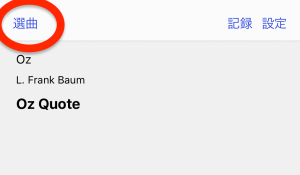
「アルバム」「フォルダ」「Podcast」などのタブが並んでいます。初期設定では「アルバム」タブが開きます。メディアライブラリのアルバムが表示されます。
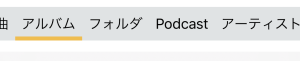
「アルバム」「プレイリスト」「アーチスト」「曲」タブでは、メディアライブラリの曲が表示されます。Apple Musicの曲など制限がかけられているファイルは選択できません。メディアライブラリの曲を選ぶ場合は、これらから使いやすいタブで選んでください。曲を選んで、右上の「完了」ボタンを押すと、選曲は完了です。
「フォルダ」タブ
DropboxやOneDrive、Google ドライブなどクラウドストレージ、あるいはiCloud Drive、あるいは端末上から読み込んだファイルが表示され、Repete Plusで使用できます。
また、ファイルをRepete Plusに読み込むのも「フォルダ」タブから行います。

ファイルの読みこみ
1.クラウドストレージから読み込む場合は、あらかじめクラウドストレージのアプリをApp Storeからお使いのiPhone(iPad)にダウンロードして設定してください。
2. 選曲画面を開きます。
3. 「フォルダ」タブを選びます。
4. 右上の◦◦◦ボタンをタップします。
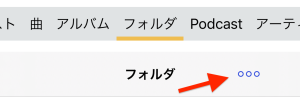
5. 「ファイルの読み込み」をタップします。
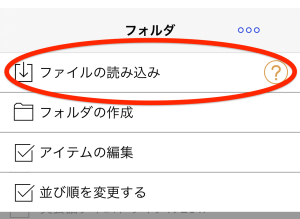
ドキュメントピッカー(ファイル Appに準じたファイル選択画面)が開きます。
(ドキュメントピッカーの使い方は「ファイルの読み込み」の![]() ボタンタップで見ることができます。)
ボタンタップで見ることができます。)
読み込みたいファイルがある場所へ移動し、ファイルを選択します。
そのほかのファイル読み込み方法。
* ケーブルで繋いだMacやWindows PCからファイルを転送できます。
iPhoneとコンピュータ間でファイルを転送する – Apple サポート
こちらのApple サポートのページの手順にしたがってRepete Plusにファイルを転送すると、「フォルダ」タブに読み込んだファイルが表示されます。
* 近くのMacや別のiPhone、iPadからファイルを転送できます。
iPhone、iPad、iPod touch で AirDrop を使う方法 – Apple サポート
Mac で AirDrop を使う – Apple サポート
こちらのApple サポートのページの手順にしたがうと、近くのMac、iPhone、iPad、iPod TouchからAirDropを用いてファイルを転送することができます。「フォルダ」タブに読み込んだファイルが表示されます。
RepeteとRepete Plusの機能比較
Repete、Repete Plus共通機能
- 無音箇所を自動認識して仮想分割し、間をあけて再生する
- メディアライブラリ・Podcastおよびアプリに読み込んだファイルを再生可能
- ファイルAppやFinder経由(Mac)、iTunesファイル共有、あるいはDropbox連携でアプリにファイルを読み込み可能
- 待ち時間を直前区間の比率・もしくは秒数で指定
- バックグラウンド再生
- 録音機能
- シャッフル機能
- 再生速度変更(リピート回数に応じて速度変更可能)
- 区間単位リピート
- 全体リピート
- 原曲再生機能
- 前区間・次区間への移動
- 早戻し・早送り
- 設定登録によるすばやい操作
Repete Plusの機能
- 区切り点の編集機能
- 区間ごとに再生する・しないを設定
- テキストメモ機能
- 曲単位の操作
* 前の曲・次の曲への移動
* 曲単位リピート - ペア区間作成機能
- ジェスチャー機能
- 詳細設定
* 早送り秒数・速戻し秒数
* 前区間ボタンを押した時に、前区間へ戻るか現在の区間の冒頭に戻るかを定める境界値
* 不要区切りデータの削除機能
* データ引き継ぎ機能 - Dropboxの他に、Google ドライブ、OneDriveとの連携もサポート。多数のファイルを一度に読み込み可能
また、Repeteでは、画面下部にバナー広告が表示されますが、Repete Plusでは広告は表示されません。
各部名称
基本画面
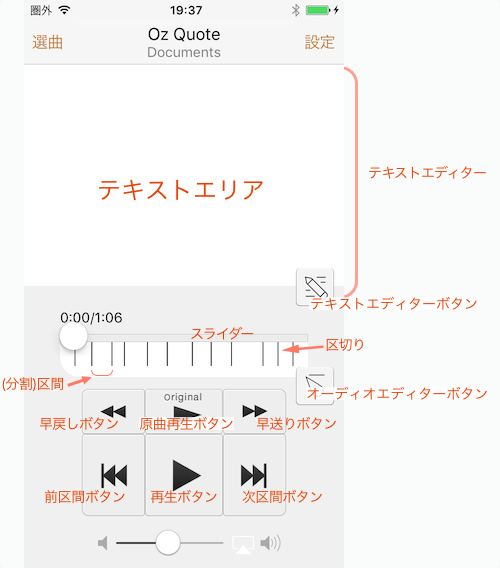
オーディオエディター
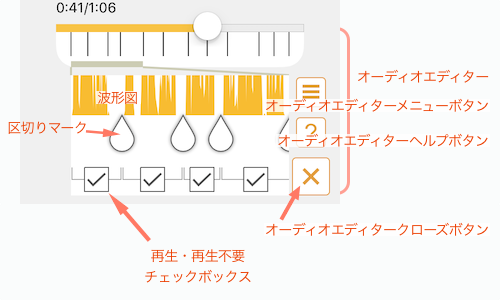
無音検出と分割
選曲したファイルは、無音箇所を検出して仮想的に分割されます。
設定画面の 無音検出>「基準時間」と「レベル」の値に基づき分割されます。
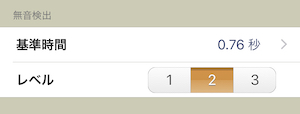
• 基準時間
無音部分が「基準時間」より長いならば、そこで区切られます
• レベル
無音であると認定する音の大きさ。 「レベル」が大きくなると、少しノイズ音が入っていても無音であると認定します
自動的に分割された後、区切り情報は編集することができます。
区切り編集機能の使いかた
ピンチ操作で拡大・縮小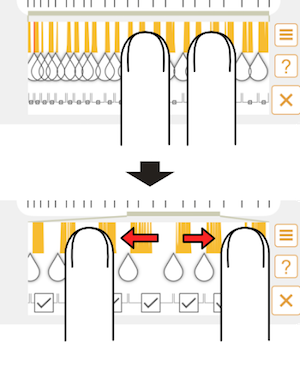
拡大している状態で、左右に指を滑らせるとスクロールできます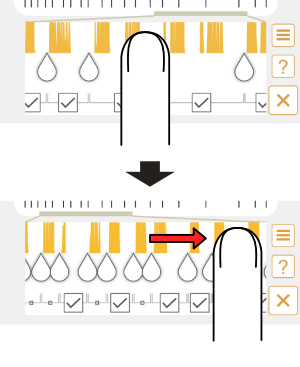
区切りマークが並んでいるエリアでタップすると、区切りの作成・消去ができます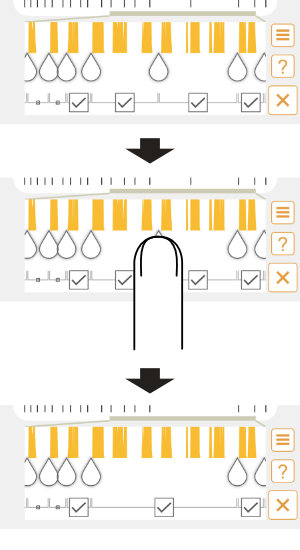
区切りマークは動かせます(マークを押してから左右に動かす)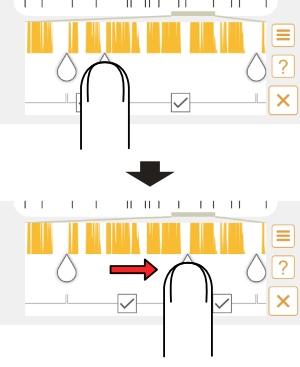
再生・再生不要チェックボックスをタップすると、再生・再生不要が切り替わります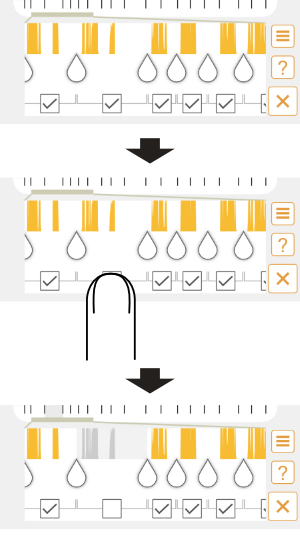
テキストメモ機能について
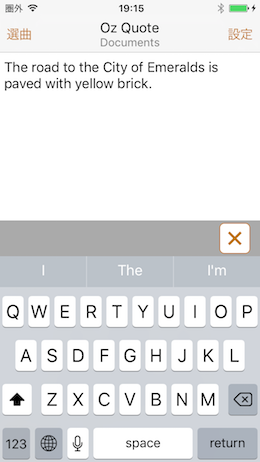
テキストエリアに、テキストを書き込むことができます。
以後、そのとき使用していたオーディオファイルを選ぶと書き込んだテキストが表示されます。
対応するファイルの使用中はそのテキストが表示され、別のファイルに移ると別のファイル用のテキストが(もしあれば)表示されます。
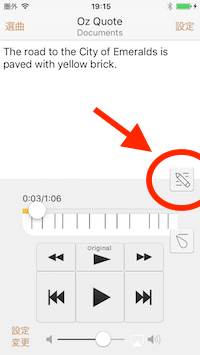
テキストエディターボタン(上図、矢印で示したボタン)を押すと、テキストエディター用のメニューが開きます。
メニューの各項目について説明します。
編集
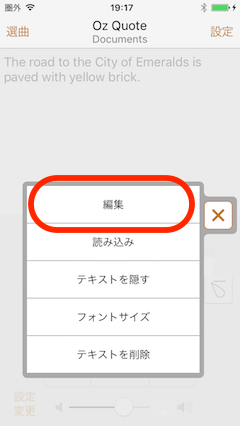
編集ボタンを選ぶと、編集モードとなります。
キーボードが現れ、テキストを入力できます。
* キーボード右上の[x]ボタンを押すと、キーボードが閉じ編集モードは終了します。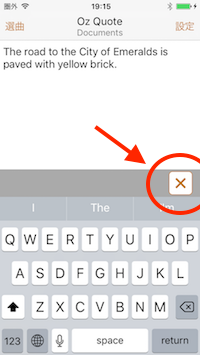
* 編集モードになると、ジェスチャーが無効となります。
(ジェスチャーについてはこちらをごらんください)
* テキストエリア上を長押しすると、ポップアップメニューが現れ「文の選択」や「ペースト」ができます。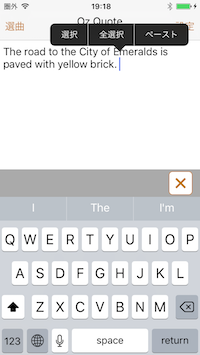
(ペースト。メモアプリなどで文を「コピー」していた場合、「ペースト」を行うことで、長押しした箇所にコピーした文を挿入できます。)
読み込み
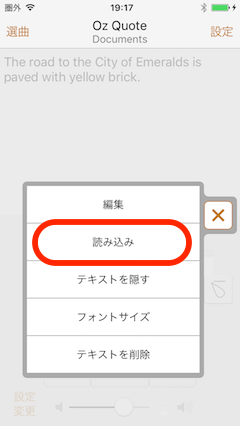
外部からのテキストファイル読み込み機能です。
クラウドストレージ(Dropbox、OneDrive、Googleドライブなど)やiCloud Drive、端末にあるファイルからテキストファイルを読み込むことができます。
また、オーディオファイルの歌詞欄にテキストがある場合はそこから読み込むこともできます。
(iTunesのm4aファイルでは、ファイルを右クリック(Ctrl+クリック) > 情報を見る > 歌詞 > 「カスタムの歌詞」にチェック を行うことで、歌詞欄にテキストを入力することができます)
設定 > 詳細 > テキストエリア:「テキストがない時は歌詞を読み込む」 をONにすると、選曲時にテキストエリアが空白であれば、「歌詞」が読み込まれます。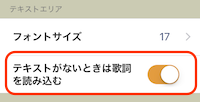
(多くのファイルで「歌詞」のテキストを活用する場合に、毎回「読み込み」を選択するのを省略できます)
テキストを隠す・表示する
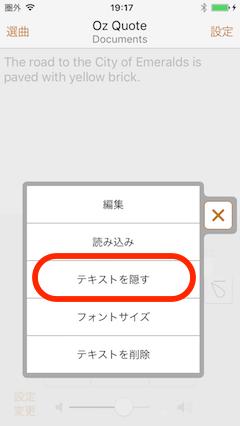
テキスト表示中に、「テキストを隠す」ボタンを押すと、テキストエリアがグレーとなりテキストが見えなくなります。
テキストを隠している最中に、「テキストを表示する」ボタンを押すと、テキストが表示されます。
フォントサイズ
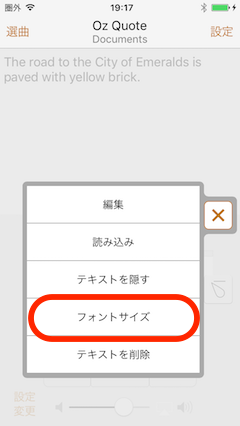
テキストのフォントサイズを調整します。
設定 > 詳細 > テキストエリア: フォントサイズ でサイズを設定すると、基準となるフォントサイズを変更することができます。フォントサイズ未設定の場合、ここで設定したサイズで表示されます。
テキストを削除する
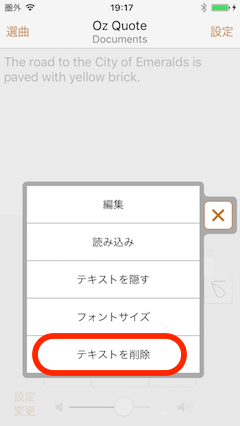
テキストを削除します
テキスト編集時に、再生関連ボタンを表示する
バージョン2.3からテキスト編集時に、キーボード上端に再生関連ボタンを表示できるようになりました。
テキスト編集中に、再生・停止・前区間・次区間・早戻し・早送りができます。
(設定 > 詳細 > テキストエリア: 編集時の再生関連ボタン > キーボード上端に再生関連ボタンを表示する をONにしてください)
学習記録を見る
プレイヤー画面の上部にある「記録」 ボタンを押すと、学習記録を見ることができます。
学習時間
日々のおおよその学習時間(プレイヤーの再生期間)が表示されます。
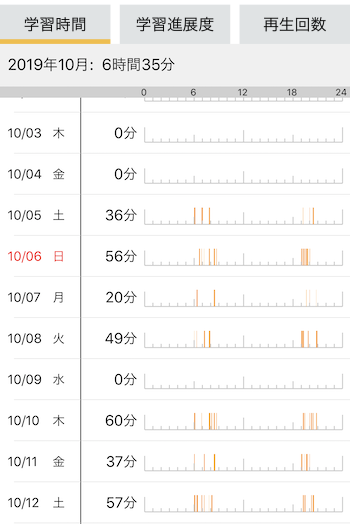
学習進展度
習得済みの区間を再生不要にしているケースで活用できるタブです。
アルバム・フォルダの再生不要区間数/区間数が表示されます。
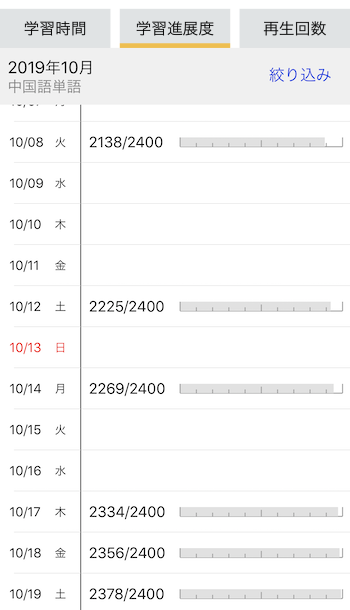
再生回数
指定したアルバム・フォルダの区間再生回数の合計を見ることができます。
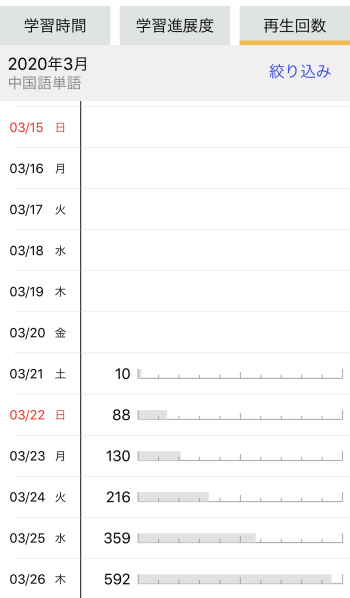
区間同士でペアを作る機能
瞬間的に翻訳する練習に役立つ機能です。
* あるファイルの隣り合う区間でペアを作る
もしくは、
* あるファイルと別のファイルの区間でペアを作る
ことができます。
(英語を学習中として){英語文1, 日本語文1}、{英語文2, 日本語文2} …と対応する文をペアとして、
* 日1->英1->日2->英2…と、逆順で再生
* 英1->日1->英1->日1->英2->日2…と、ペアを2回ずつ再生
*日1->英1->英1->日2->英2->英2…と、逆順かつ英語文のみ2回繰り返して再生
などができます。
ファイル内の区間でペアをつくる
ファイル内の隣り合う区間でペアを作り、ペアを単位として再生できます。
(英語を学習中として)英語文1->日本語文1->英語文2->日本語文2…と並んでいる語学教材で、(英語文1, 日本語文1), (英語文2, 日本語文2), …とペアを作ることができます。
![]() を押すと、オーディオエディターが開きます。そこで
を押すと、オーディオエディターが開きます。そこで![]() を押すとメニューが開きます。メニューから「ファイル内の区間でペアをつくる」を選ぶことで、ペア作成を行うことができます。
を押すとメニューが開きます。メニューから「ファイル内の区間でペアをつくる」を選ぶことで、ペア作成を行うことができます。
動画による機能紹介(途中から音鳴ります)
設定> ペア区間 から再生回数、再生方向を調整できます
ペアをつくったさい、前の区間をA区間、後ろの区間をB区間としています
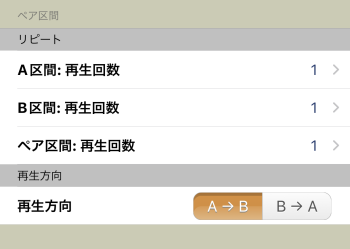
(例) B区間:再生回数を2とすると、
英->日の順になっている場合は、
英1->日1->日1->英2->日2->日2
と再生されます
このファイルと次のファイルの区間でペアをつくる
2つのファイルの区間でペアを作り、ペアを単位として再生できます。
(英語を学習中として)
選曲時に、英語音声のファイル、日本語音声のファイルを順に選んでください。
(英語文1, 日本語文1), (英語文2, 日本語文2), …とペアを作ることができます。
![]() を押すと、オーディオエディターが開きます。そこで
を押すと、オーディオエディターが開きます。そこで![]() を押すとメニューが開きます。メニューから「このファイルと次のファイルの区間でペアをつくる」を選ぶことで、ペア作成を行うことができます。
を押すとメニューが開きます。メニューから「このファイルと次のファイルの区間でペアをつくる」を選ぶことで、ペア作成を行うことができます。
動画による機能紹介(途中から音鳴ります)
(この動画は、日本語音声がないと想定した例です。Repete Plusで録音していますが、ボイスメモappを用いて録音して、それを共有>”ファイル”に保存>このiPhone内 >Repete Plus内のフォルダ に保存する方法もあります)
設定(待ち時間、リピート回数、再生方向、シャッフル、再生速度、レイアウト)をすばやく変更する
設定(待ち時間、リピート回数、再生方向、シャッフル、再生速度、レイアウト)をすばやく変更できます。
- 設定 > 設定登録: よく使う設定を登録する > 設定変更ボタンを表示する をONにする。
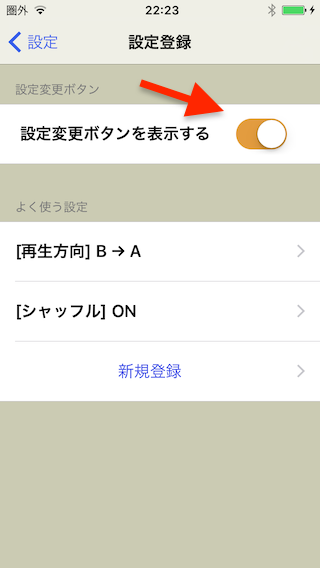
- すると、基本画面の左下に「設定変更」ボタンが表示されます。
このボタンから登録した設定を選択できます。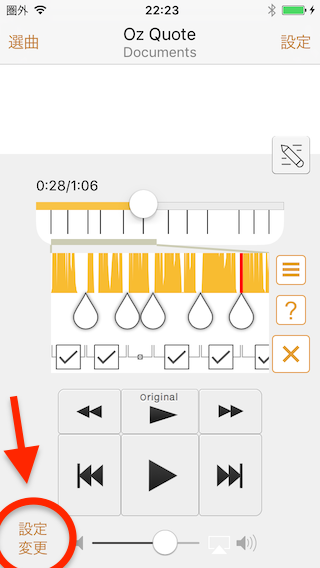
- 設定 > 設定登録: よく使う設定を登録する > よく使う設定: 新規登録から、使用する設定を登録します。
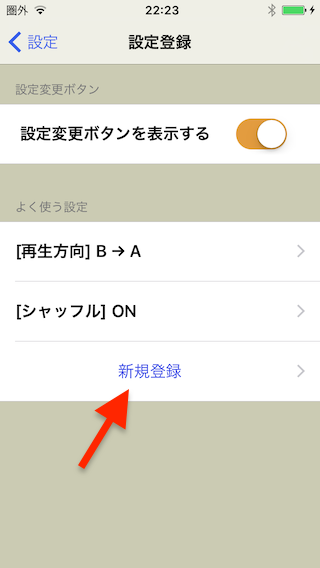
- 変更する設定を選択して、値を調整して登録してください。
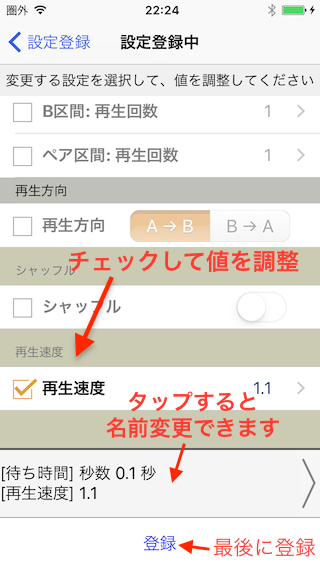
- 「設定変更」ボタンをタップすると、登録した設定が表示され、選択できます。
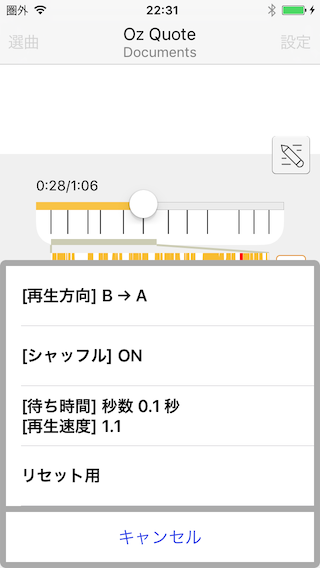
画面タップ・スワイプでプレーヤー操作(ジェスチャー機能)
Repete Plus では、テキストエリアをタップ/スワイプすることでも、再生操作を行えます。
ボタンを探したり、画面を見たりせずに操作できるため、散歩中や家事をしながらでも、音声学習を中断せずに使えます。
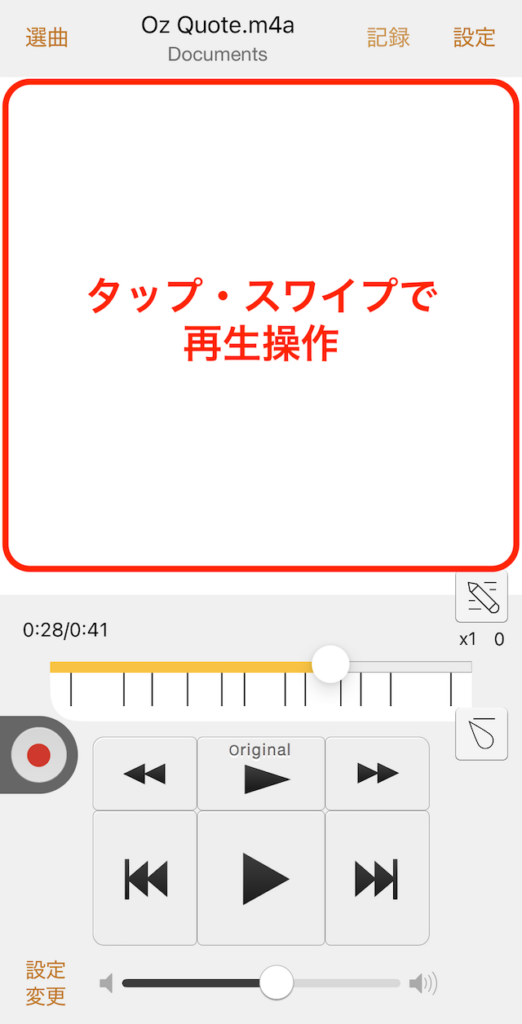
テキストエリアは、設定 > レイアウト から広げることができます。
こちらを用いると、さらに操作を間違えにくくなります。
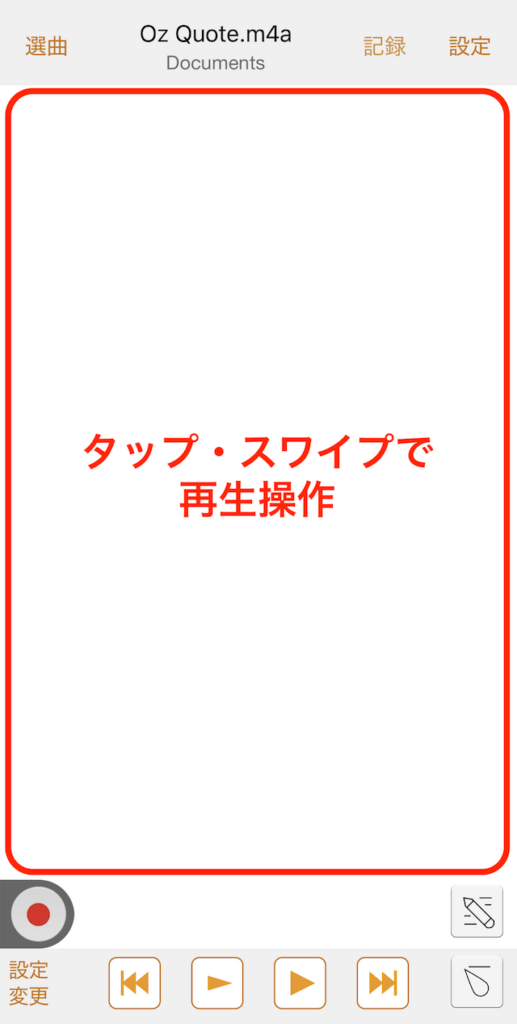
(「標準テキストエリアサイズ」「拡大テキストエリアサイズ」のレイアウトを素早く変更するには、
「設定(待ち時間、リピート回数、再生方向、シャッフル、再生速度、レイアウト)をすばやく変更する」
を参考に、設定を登録してください)
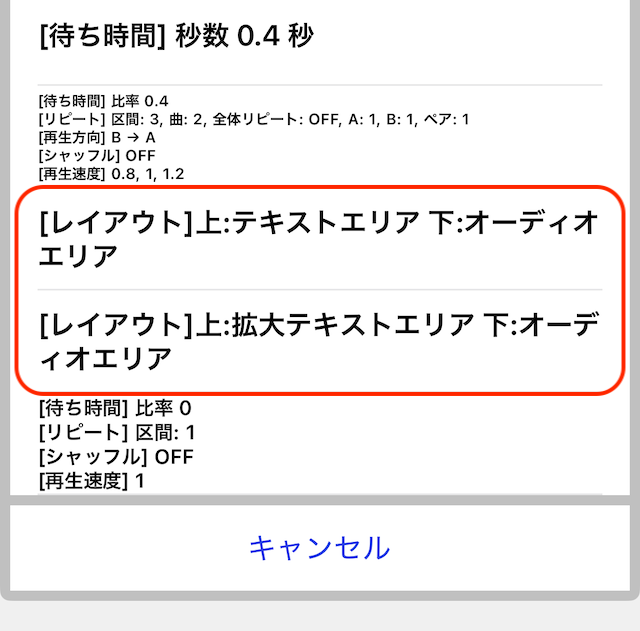
テキストエリアでの再生操作の設定方法
設定 > 詳細 > ジェスチャーから、どのような操作を割り当てるか決めることができます。
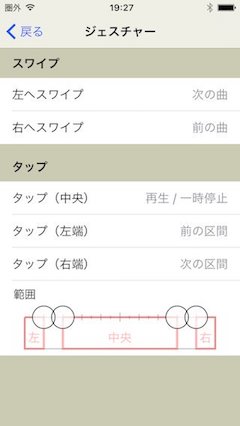
タップは、左端・中央・右端で別の操作を受け付けます。
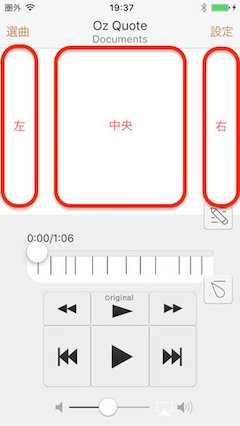
その範囲は、設定 > 詳細 > ジェスチャー > 範囲 で定めることができます。
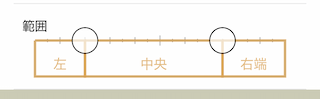
割り当てできる操作
スワイプ
早送り / 早戻し / 次の区間 / 前の区間 / 次の曲 / 前の曲
タップ
再生・再生不要の切り替え / 再生・一時停止 / 原曲再生・一時停止 / 早送り / 早戻し / 次の区間 / 前の区間 / 次の曲 / 前の曲 / 99回繰り返し / テキストを表示する・隠す / 再生速度を +0.1する / 再生速度を -0.1する
録音機能
iPhone(iPad)のそばの音声を録音します。
選曲したファイルの音声と利用者の発声を録音できます。発音をお手本と比べながら録音できて便利です。
初期状態では、録音ボタンは表示されていません。
「設定」>「録音機能」をONにすると、録音ボタンが表示されます。
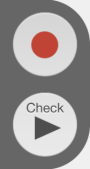
![]() (録音ボタン)を押すことで、録音開始。
(録音ボタン)を押すことで、録音開始。
このとき、ファイルが再生中ならばその音声が録音されます。利用者が発声した場合、その音声も録音されます。
イヤホン使用時には、ファイルの音声は録音されません。
![]() (録音停止ボタン)を押すと、録音終了。
(録音停止ボタン)を押すと、録音終了。![]() (録音ボタン)の下に
(録音ボタン)の下に![]() (チェック再生ボタン)が現れます。
(チェック再生ボタン)が現れます。![]() (チェック再生ボタン)を押すと、いま録音した音声を再生します。
(チェック再生ボタン)を押すと、いま録音した音声を再生します。
いままで録音したファイルは、「選曲」>「録音」タブから選んで、再生できます。
Repete Plusの外部で録音ファイルをとりあつかう
また、録音したファイルは、ファイルAppから選択することもできます。
ファイルApp > このiPhone内 > Repete Plus
から、
repete_plus_recordings_folder > Recordings
というフォルダ内に入っているのが録音音声のファイルとなります。
「共有」や「コピー」を行い、アプリ外に持ち出すことが可能です。
△目次に戻る
さまざまな活用方法
もともと短文がつまった教材をあいだを空けて再生することを企図して作成したアプリですが、その後の機能追加でさまざまな使い方が可能になりました。
ペア機能や録音機能などはすでに紹介していますが、さまざまな活用法を紹介します。
リピート回数によって、再生速度を変更する
リピート回数によって、再生速度を変更できます。
設定 > 再生速度 > リピート回数によって再生速度を変更する をONにします。
これで、2回目、3回目、4回目…と再生速度を回ごとに設定できます。
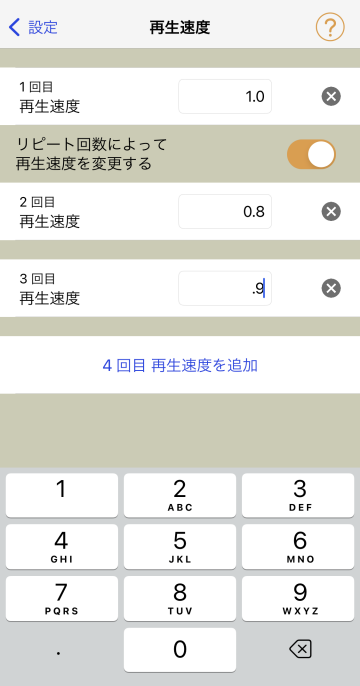
再生速度の設定を登録して、すばやく変更することもできます。
くわしくは、「設定(待ち時間、リピート回数、再生方向、シャッフル、再生速度)をすばやく変更する」をご覧ください。
気になる区間を、ワンタップで無限リピート
通常の再生をしているなか、
気になる区間・しっかり学習したい区間に出会ったときに、
ワンタップでその区間を無限リピートに切り替えられます。
そして、その区間を完了できたと思えば、また通常の再生に戻れます。
設定 > ジェスチャー > タップ > 99回繰り返し を設定
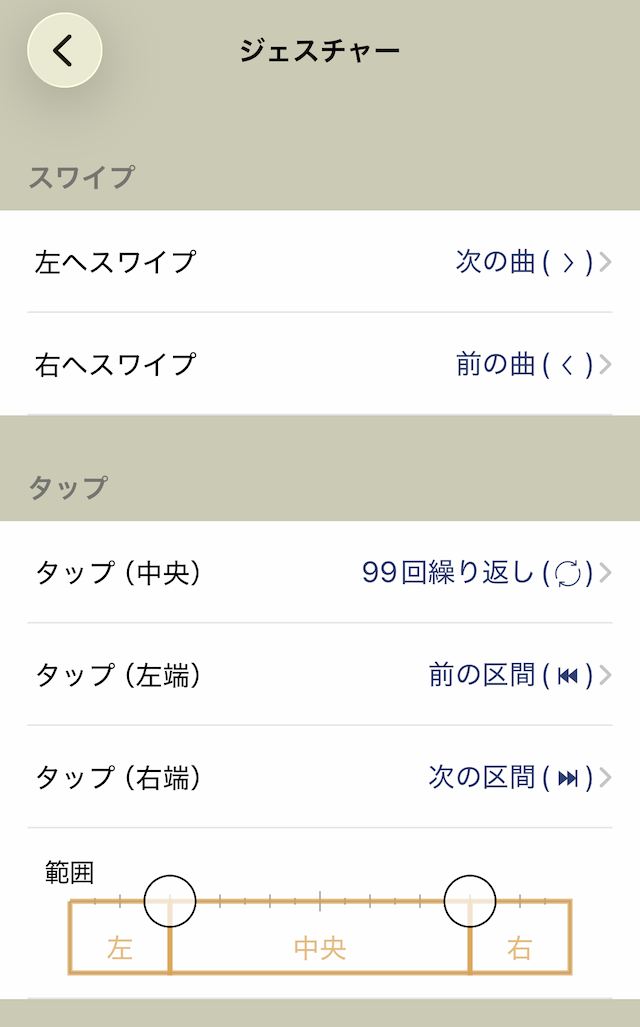
これにより、テキストエリアのタップによって、リピート回数99 ・元のリピート回数を切り替えることができます。
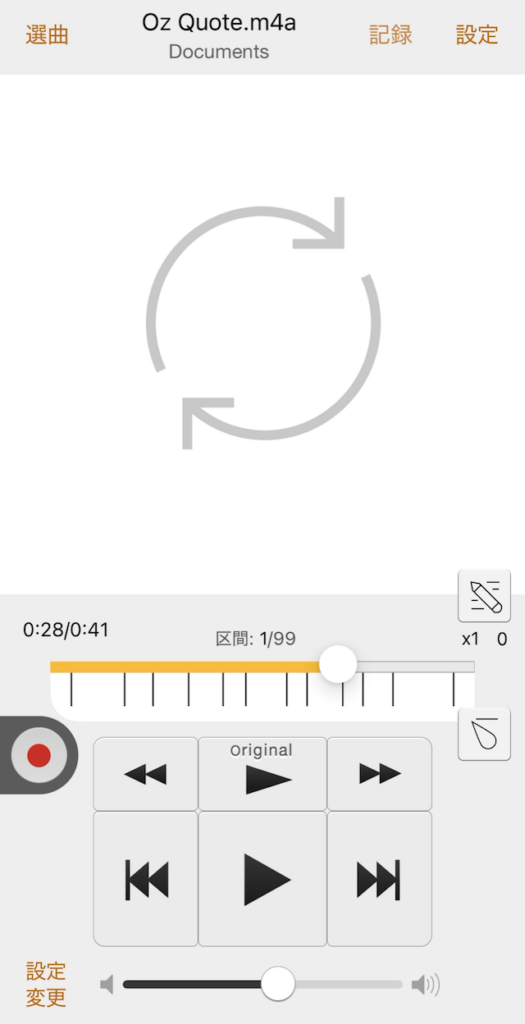
また、リピート回数によって再生速度を変更する機能を組み合わせると、1回目はx1.0、2回目はx0.8、3回目はx0.8、4回目はx1.0と再生速度を変えながら繰り返す、といったこともできます
また、再生速度の設定を登録して、すばやく変更することもできます。
(こちらは、「設定変更」ボタン > 再生速度変更の項目 を押すことになるので、画面注視してのツータップになります。)
くわしくは、「設定(待ち時間、リピート回数、再生方向、シャッフル、再生速度)をすばやく変更する」をご覧ください。
ファイルを区切らず再生。ファイルの最後に無音時間を追加
Repete Plusでは、ファイルの無音箇所で区切って、それぞれひと区間としてあつかいます。
無音検出に長めの時間を指定することで、ファイル全体をひと区間としてあつかうことができます。
これにより、ファイルの最後に待ち時間が欲しいときに活用できます。
やり方は以下の通りとなります
- 無音検出の基準時間を10秒など長い時間に設定する。(これにより、ファイルの途中に区切りが入らないようにします)
- この状態で、「再生」を行うと、指定していた「待ち時間」のぶん待って、次の再生に移ります。
- このままだと、他のファイルも無音検出の基準時間が10秒となってしまいます。問題がなければ良いのですが、無音検出の基準時間10秒をこのファイルに限定したい場合は、以下のステップを行います。
- オーディオエディターアイコン(
 ) > メニューボタン(
) > メニューボタン( ) > 使用する区切りデータ から、今回設定したデータ( 基準時間10秒, レベル2など)を選択してください
) > 使用する区切りデータ から、今回設定したデータ( 基準時間10秒, レベル2など)を選択してください
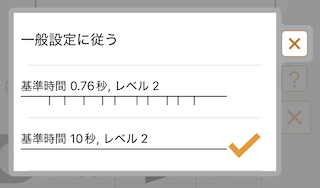
- これで、このファイルは、「基準時間10秒, レベル2」での区切りデータが採用されます。
- 設定 > 無音検出 > 基準時間 を、よく使う秒数に戻してください。
区間データ・テキスト共有
区間データ・テキストを別のiPhone/iPadにAirDropで送信できます。
グループで学習している場合や、複数のiPhone/iPadを利用している場合に役に立ちます。
使用方法
テキストエディターボタン( )> テキストを共有
)> テキストを共有
「テキストを共有」を選ぶと、メニューが現れます。そこでAirDropを選ぶことで近くにあるiPhone/iPad/Macに現在のアイテムのテキスト情報を送ることができます。

受入側のiPhone/iPadの「Repete Plus」で開くことにより、テキスト情報を受け取ります。対応するファイルのテキストが追記されます。
オーディオエディターボタン( )> メニューボタン > 区間データを共有
)> メニューボタン > 区間データを共有
「区間データを共有」を選ぶと、メニューが現れます。そこでAirDropを選ぶことで近くにあるiPhone/iPad/Macに現在のアイテムの区間データ情報を送ることができます。

受入側のiPhone/iPadの「Repete Plus」で開くことにより、区間データ情報を受け取ります。対応するファイルの区間データが上書きされます。
設定 > 詳細 > データ管理 > 区間データ・テキストの共有と削除
区間データ・テキストを選びます。複数選ぶことができます。「共有」ボタンを押すと、メニューが現れます。そこでAirDropを選ぶことで近くにあるiPhone/iPad/Macに区間データ・テキスト情報を送ることができます。

受入側のiPhone/iPadの「Repete Plus」で開くことにより、区間データ・テキスト情報を受け取ります。対応するファイルの区間データが上書きされ、テキストが追記されます。
データ引き継ぎ
Repete Plusのデータを別のiPhone/iPadに引き継ぐことができます。
* 設定(設定画面での設定)
* 区切りデータ(区切り情報、ペア情報、テキスト)
* 「ストレージ」タブのオーディオファイル
* 「録音」タブのオーディオファイル
をiCloud経由で移行します。
移行方法
使用中のiPhone/iPadのRepete Plusから
設定画面 > 詳細 > データ引き継ぎ > 全体書き出し
からデータを書き出します。
移行先のiPhone/iPadのRepete Plusで
設定画面 > 詳細 > データ引き継ぎ > 全体読み込み
からデータを読み込みます。
これによって、データを引き継がれます。
※ 移行先のRepete Plusの設定、区切りデータ、「ストレージ」タブのオーディオファイル、「録音」タブのオーディオファイルは削除され、読み込んだもので上書きされます。
※ 移行元と移行先のiPhone/iPadのミュージックライブラリの内容が異なっている場合、移行先にないオーディオファイルの区間データは引き継がれません。
プライバシーポリシー
Repete Plusのプライバシーポリシーはこちらのページに記載しています。
 (アプリ開発者)にエネルギーを与える
(アプリ開発者)にエネルギーを与える
「設定」に「アプリ開発者にエネルギーを与える」という項目があります。
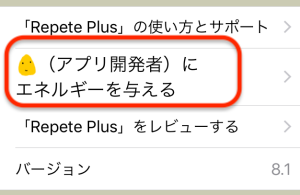
こちらの項目を開くと、開発者がアプリ開発に奮闘する様を描く短い動画が表示されます。


1から5までのエピソードがあります。
2から5までのエピソードはロックがかかっており、ストアで課金をすることでロックが解除されます。
語学学習には影響しない機能ですが、使ってもらえると開発者がとても助かり、喜びます。
よろしくおねがいします。
アプリ「無音分割」の紹介
Repete, Repete Plusの利用者様から、オーディオファイルを実際に分割して使用したいという要望がありました。
RepeteあるいはRepete Plusに追加機能として組み込んで、今後、維持管理していくのは大変なので、別アプリとして作成しました。
オーディオファイルを分割して、個別のファイルを活用したいとき、ご利用ください。

こんにちは。
Ver7.2でこちらの環境でのフリーズが解消しました。
不具合追求の姿勢に大変頭が下がります。見習わねば。。。
本当にありがとうございました。
これから再びアプリを最大限活用して勉強を進めさせていただこうかと思います。
sakaiさん、こんにちは。
選曲画面でフリーズする不具合が解消して、本当によかったです。
また、不具合が解消したことを伝えていただいて、本当にありがとうございます。
「Repete Plus」がお役に立てば幸いです。
今後とも、よろしくお願いいたします。
Repete Plusをアップデートしました(version 7.2)
「Repete Plus」をアップデートしました。(version 7.2) – nackpan Blog
* アルバムが多数存在するときに選曲画面がフリーズする問題を修正しました。
* 細かいバグの修正と改善を行いました。
—
語学学習を助ける「Repete Plus」をよろしくおねがいします。
「Repete Plus」をアップデートしました。(version 7.2.2)
* iOS 13でイヤホンを抜くと強制終了する不具合がありました。申し訳ありません。このアップデートで修正しました。
* 一部のラベルの文字色を適切なものに修正しました。
語学学習を助ける「Repete Plus」をよろしくおねがいします。
「Repete Plus」をアップデートしました。(version 7.2.3)
* イヤホンのボタンを押しても、オーディオのPlay/Pauseが行われない不具合を修正しました。
語学学習を助ける「Repete Plus」をよろしくおねがいします。
こんにちは、いつも便利に使わせて頂いてます。
要望なんですが、現在シャッフルをONにしてリピートした時に曲の最後まで行ったあと最初に戻るとシャッフルのかかり方が同じ状態で始まります。
例えば13542の順番で1周目が終わり2周目に入るとまた13542の順番になります。
これを完全ランダムになるようにして頂きたいです。
よろしくお願いします。
ふたさん、こんにちは。
Repete Plusをご利用いただきありがとうございます。
現在のシャッフル機能である周回しても順番が変わらないタイプの他に、
周回すると順番が変わるタイプの追加を検討したいと思います。
(シャッフル機能に関しては、権三郎さんからもリクエストいただいているので、そちらタイプの追加も検討中です)
今現在は、SiriによるRepete Plusの起動再生機能について、アプリ内でも「Siriに追加」ボタンを設置するのが望ましいと、Appleの審査チームに示されましたので、そちらの実装を行なっております。その処理を終えてから、シャッフル機能についての実装を行いたいと思います。
(iOS 13でのSiriの仕様変更により、iPhone設定画面からのSiriショートカット登録がなくなったことで、よりアプリ内での「Siriに追加」ボタン設置が推奨されるようになったと思われます)
「Repete Plus」をアップデートしました。(version 7.3)
「Repete Plus」をアップデートしました。(version 7.3) – nackpan Blog
* Siriを使って起動再生する機能が、Repete Plusアプリ内部で設定できるようになりました。
* タップジェスチャーに「テキストを表示する/隠す」が加わりました。
よろしくおねがいします
「Repete Plus」をアップデートしました。(version 7.4)
「Repete Plus」をアップデートしました。(version 7.4) – nackpan Blog
* テキスト編集時にはテキストエリアに設定したジェスチャーは効かなくなる仕様になっています。しかし、文字を選択状態でテキスト編集を開始すると、ジェスチャーが無効化されない不具合がありました。今回のアップデートで修正しました。
*「テキストを隠す」を適用しているテキストを編集するさい、従来は文字を薄く表示していましたが、今回のアップデートではっきり表示させるようにしました。
—
語学学習を助ける「Repete Plus」をよろしくおねがいします。
シャッフル追加ありがとうございました!
ふたさん、こんにちは。
コメントありがとうございます!
新たなシャッフルが加わったRepete Plusをよろしくおねがいします。
「Repete Plus」をアップデートしました。(version 7.5.1)
「Repete Plus」をアップデートしました。(version 7.5.1) – nackpan Blog
* シャッフルに新たに2種類が加わりました。
+ 周回ごとに再シャッフル
+ 問い+シャッフルされた選択肢
* 設定項目に「再生順を表示」が加わりました。
—-
語学学習を助けるRepete Plusをよろしくおねがいします。
DUO3.0の復習CDを使って英語学習していますが、各曲の最終区間の終わり部分が最後まで再生されずに、途中で切れる現象が頻繁に発生していますので、何とかならないでしょうか?
ツダトモさん、こんにちは。
コメントありがとうございます。
DUO3.0は開発のきっかけになった語学教材でもあるので、私も使用しているのですが、手元では「最終区間が途中で切れる現象」は再現できませんでした。
語学教材は各曲の末尾には長めの無音時間が入っていることから、その部分はカットする仕様としています。手元では発生しませんでしたが、最終区間をカットしすぎているケースが発生しているのかもしれません。
フレーズの途中で切れるようでしたら、無音検出の基準時間やレベル、待ち時間の設定についてお教えください。検証いたします。
フレーズが切れてしまうことはなく末尾の無音部分が短かすぎると感じた場合は、詳細 > 詳細 > ファイル末尾の追加無音時間で秒数を少し加えてください。
そのほかお気づきの点があればお知らせください。
追記1:App Storeの方でも、tomohirosoraさんから、最後の区間の途中で切れてしまうとレビューがありました。
それによれば、前区間へ戻る操作を行うと、再生位置がずれているようだとのことでしたので、最初の無音分割ではなく、その後の再生処理で問題が生じている可能性があります。
調査します。しばらくお待ちください。
追記2: 最初の調査では、いまのところ最後の区間の途中で切れる現象の再現ができず、また、原因となりうる箇所のあたりがついておりません。
なにかお気づきの点があればお知らせください。
アプリのバージョン、iOSのバージョン、どのような操作後に生じたかなど、お気づきの点があればお知らせください。
App Storeのtomohirosoraさんのレビューでは「赤線の再生位置と実際に出ている音とがズレている(赤線の位置が先に進んでる)」とありました。
プレイヤーは現在時刻を3秒と返しているのに、実際のオーディオは2秒あたりを再生している、といった現象が生じているのかもしれません。
設定 > 詳細 > ファイル末尾の追加無音時間
で、少し秒数を足すことで、ファイル最後の区間に無音部分を足すことになります。フレーズが中途で切られることを防ぐことができます。
お試しください。
また、コメント欄をごらんの方で、最後の区間の途中で切れる現象で困っている方がいらっしゃればお知らせください。
早速の返信ありがとうございます。
AppStoreのレビュー拝見しましたが再現操作含めてそちらと同じ症状だと思います。ちなみに、DUO3.0 section1 であれば、最後のshower が “シャ” で切れる感じです。
無音検出の基準時間は0.76秒 レベル2ですが、レベル1、3でも発生しています。
待ち時間は比率 1.0 ですが、1秒でも同じでしたり
また、追加無音時間ですが、幾ら大きくしても何も変わりませんでした。
アプリバージョン 7.5.1 、iOS 13.3 、端末 iPhoneX です。
なお、最新iPadOSのipad mini 5 でも発生しています。
お手数ですがどうぞ宜しくお願いします。
ツダトモさん、こんにちは。
くわしく状況を伝えていただいて本当にありがとうございます。
追加無音時間足しても問題は解消しないとのことで、効果のない対処法を紹介して申し訳ありません。
現在、この問題の修正版アップデートを作成中です。
無音部分を検出して、仮想的にファイルを分割している箇所に修正を加えています。
ファイルの最後の区間では、フレーズ後の無音部分をまるまるカットしていたのですが、少し無音部分を残すように修正します。これで、ファイル中間区間と同様になるので、問題が回避できると考えております。
いましばらくお待ちください。
この度は迅速なご対応、誠にありがとうございます。お手数ですがどうぞ宜しくお願い致します。
ツダトモさん、こんにちは。
Appleにアップデートを提出後、審査が始まりましたが、「Siriショートカット」を設定できる箇所がわからない、という理由で再審査となりました。審査チームに向けて説明を加えて再提出します。
いましばらくお待ちください。
この度はご対応ありがとうございました。
アプリを更新しただけでは症状に変化はありませんでしたが、今回追加された「保存ファイルに対する末尾無音追加」によって途中で切れる問題は解消されました!!
これで心置きなく学習に打ち込めます!
迅速なご対応、誠にありがとうございました!
ツダトモさん、こんにちは。
コメントありがとうございます。
今回のアップデートで、最後の区間のフレーズが途中で切れる問題が解消されていることをお伝えいただきありがとうございます。
既存のデータでは少し手間がかかりますがご了承ください。
Repete Plusが語学学習の助けになれば幸いです。
これからもよろしくおねがいします。
「Repete Plus」をアップデートしました。(version 7.6)
「Repete Plus」をアップデートしました。(version 7.6) – nackpan Blog
・自動的に分割する際に、中間の区間と同様に最後の区間にも少し無音を加えるようにしました。
・すでに区切り情報が保存されているオーディオファイルについては、区間データ管理の「末尾無音追加」から、最後の区間に少し無音を加えられるようになりました。
(設定 > 詳細 > 区間データ管理 から、オーディオファイルのデータを選び、「末尾無音追加」ボタンを押すことで、最後の区間に少し無音が加えられます)
—
語学学習を助ける「Repete Plus」をよろしくおねがいします。
いつも,便利に使わせてもらっています。
また,こまめなアップデートありがとうございます。
さて,これまではoriginal再生ボタンで再生すると,
おなじファイルを何回も繰り返し再生してくれていました。
しかし,今回のアップデートより,original再生ボタンで再生すると,
1度だけ,originalで再生して,2回目からは通常再生が繰り返されてしまいます。
もしかして,どこかの設定より,以前のoriginal再生ボタンの動作に戻すことが可能でしょうか?
助言頂ければ幸いです。
okauchiさん、こんにちは。
コメントありがとうございます。
> original再生ボタンで再生すると,1度だけ,originalで再生して,2回目からは通常再生が繰り返されてしまいます。
Original再生ボタンでの挙動が変わってしまったのは、意図しない動作でした。すみません。
シャッフル再生に新たな種類を加えた時に、ふるまいをかえてしまっていました。
従来の「全体リピートをONにしているときにoriginal再生を行うと2回目からもoriginal再生を続ける」挙動に修正します。
いましばらくお待ちください。
いつもありがたく使わせて頂いております。
テキスト表示機能に関してですが、次の曲に変わった際の表示位置を保持するのでは無く、先頭からとする事は可能でしょうか?
毎回、曲が変わる度に先頭までスクロールさせるのはちょっと面倒ですので、ご検討頂ければ幸いです。
ソラリスさん、こんにちは。
ご利用ありがとうございます。
テキスト表示機能で、次の曲に変わった際の表示位置を保持する挙動ですが、これについては、意図したものではありませんでした。長文をもつアイテムでの切り替えの検証が足りず、気づいていませんでした。
修正します。
修正方法について。
あるファイルAからあるファイルBに変わった場合、ファイルBのテキストが最後に表示していた位置で表示することとしました。以前ファイルBが7行目から表示していた状態で、ファイルAからBに切り替わったなら、7行目から表示します。
以前ファイルBが先頭から表示していたなら、先頭から表示します。
ただし、アプリ起動時には、どのファイルも先頭からテキストを表示します。
バージョン7.8で修正します。いましばらくお待ちください。
「Repete Plus」をアップデートしました。(version 7.7)
「Repete Plus」をアップデートしました。(version 7.7) – nackpan Blog
* 選曲画面の「ストレージ」タブの名称を「フォルダ」タブに変更しました。
* 「フォルダ」タブ画面にアイテムがない場合、「フォルダ」タブ画面にファイルが読み込めることを示す説明を加えました。
* ファイル読み込みに、iOSが提供するドキュメントピッカーを導入しました。iPhone(iPad)内、iCloud Drive、使用しているクラウドストレージからファイルを読み込むことができます。
(選曲画面 > 「フォルダ」タブ > •••ボタン > ファイルの読み込み)
* 従来のクラウドストレージAPIを用いた読み込み方法は、初期状態では表示されなくなりました。設定 > 詳細 > 「クラウドストレージから読み込み」を表示 をONにすることで表示されます。
* テキストの読み込みにもドキュメントピッカーを導入しました。
* 全体リピートをONにしているときに原曲再生を行うと、2回目からも原曲再生を続ける挙動に修正しました。
—
語学学習を助ける「Repete Plus」をよろしくおねがいします。
「Repete Plus」をアップデートしました。(version 7.8)
「Repete Plus」をアップデートしました。(version 7.8) – nackpan Blog
次の曲に変わった際のテキストの表示位置を修正しました。
ファイルAでテキスト20行目を表示していたとき、ファイルBに切り替えるとそちらのテキストでも20行目が表示されていましたが、修正しました。
ファイルBを最後に見た際に表示されていたところからテキストは表示されます。
—
語学学習を助ける「Repete Plus」をよろしくおねがいします。
こんにちは
区間同士でペアを作る機能でA→Bの再生で、
AとBの間に空白時間を入れることは可能でしょうか?
もうすこしシンキングタイムがほしい時があるので。
おさるさん、こんにちは。
コメントありがとうございます。
>区間同士でペアを作る機能でA→Bの再生で、
>AとBの間に空白時間を入れることは可能でしょうか?
ご質問の件ですが、いまのところは待ち時間を長くするという手段のみとなります。
しかし、これでは、Bの後ろでも時間が長くなってしまいます。
ペアを作って学習する際には、片側のペアの後のときだけ長くしたいということはあると思います。ペアAの後ろの待ち時間、ペアBの後ろの待ち時間を個別に設定できる機能を検討したいと思います。
ただ、現在、再生回数表示機能を実装中で、またそれに関連した改修がかなりおおがかりなものになっています。この一連の改修を終えた後、すでにいただいている要望のなかで実装できるものから進めてまいります。
そのさいに、ペアAの後ろの待ち時間、ペアBの後ろの待ち時間を個別設定する機能も、あらためて実装可能か調査いたします。
すぐに実装するとは申せませんが、気長にお待ちいただければ幸いです。
素晴らしいアプリをありがとうございます。使いやすさに感動しています。
今のままでも十分なのですが、使い続けて気づいたことです。
1. 待ち時間の秒数を最小で0にできたら嬉しい。オーディオエディターで良い具合に編集し、リピーティング練習したあと、最後にシャドーイング練習するときに、通して再生したいというものです。今だと最小で0.1秒なので、微妙に間が。
2. よく使う設定を複数登録したあと、整理のために、その順番を変更できると嬉しい。
3. ボタンの、再生/前区間/原曲再生/早戻しを何回か組み合わせて連続して操作すると、たまに音が再生されなくなり、アプリの再起動を要する。再現性がうまくわからず伝えられずすみません。
とにかく今のままでも最高なので、無理なさらず。
ひでさん、こんにちは。
コメントありがとうございます。とても励まされます!
いただいたご要望について
> 1. 待ち時間の秒数を最小で0にできたら嬉しい
App Storeのレビューでも同じ要望をいただいており、対応すべく処理を実装しておりました。次回のアップデートで対応します。
> 2. よく使う設定を複数登録したあと、整理のために、その順番を変更できると嬉しい。
よく使う設定を登録したあと、並べ替えたいというのは、使用していて開発者としても感じていましたので、実装したいと思います。ただ、再生回数表示機能およびその関連のアップデートに取り掛かっており、これがかなり大掛かりになっていますので、実装までは遅れます。ご了承ください。
> 3. ボタンの、再生/前区間/原曲再生/早戻しを何回か組み合わせて連続して操作すると、たまに音が再生されなくなり、アプリの再起動を要する。
この問題について伝えていただいてありがとうございます。
使用中にまれに発生するのですが、いざ再現しようとすると、どうにも再現しない不具合で対処しづらく困っています。
以前、こちらの手元でも、再生/再生不要をジェスチャーに設定して再生していた際に、あるときタップしたところ発生しました。そのさいには、前区間・次区間などのボタンは効いていましたが、再生・原曲再生を押しても再生できなくなるというものでした。そのときには、選曲ボタンから選び直すしかありませんでした。
この問題が発生しても、再生・原曲再生ボタンが機能するように改善に努めたいと思います。
もし、この問題がまた発生した際には、その時の状況やお気づきの点があればぜひお知らせください。どの経路を通ってうまくいかなかったか、どの箇所に問題があったかを知るヒントになります。
—
Repete Plusがお役に立てば幸いです。
これからも、ご利用、応援よろしくお願いします。
はじめまして。
素晴らしいアプリをありがとうございます。
要望なのですが、
1. デフォルトの画面で再生関連ボタンのスタイルを変更したい(編集時やテキストエリア拡大時のように小さくしたいです。)
2. オーディオのスライダーに、区切りと波形を表示したい(縮小して全体を表示するのでなく、拡大された状態でスクロールできると嬉しいです。さらに波形をスクロールして再生位置を変更できるとなお嬉しいです。)
iTunesファイルの「歌詞」に英文を入力して、テキスト(歌詞)とオーディオエディターの波形を表示させて、英語のシャドーイングなどに使用しています。
デフォルトの画面ですと再生関連ボタンが大きくテキストエリアが画面の半分だけなので、長文の場合などにテキストが見辛くなってしまいます。
また、シャドーイングで上手に出来なかったところを少しだけ戻りたいときに、オーディオエディターの波形を見ながら「早戻しボタン」で少しだけ戻しているので、オーディオエディターも表示させるとさらにテキストエリアが小さくなってしまいます。(オーディオエディターを編集の為でなく、波形を表示させる為だけに使用しています。)
「テキストエリアを広げる」でテキストエリアを広げることは出来ますが、オーディオエディターが非表示になってしまう為、「テキストエリアを広げる」は使用しておりません。
(テキストエリアを広げた状態でオーディオエディターを表示させる設定がありましたら申し訳ございません。)
ですので、1. 再生関連ボタンを小さくできて、2. オーディオの波形を表示できて、テキストエリアに十分な広さを確保できるようになると嬉しいです。(波形をスクロールして再生位置を変えることが出来ると「早戻しボタン」で少しずつ戻さなくてもよくなるのでさらに嬉しいです。)
わがままな要望ですので、お手すきの際にご検討頂けましたら幸いです。
ご無理をなさらず、お体にお気をつけてお過ごしください。
はなさん、こんにちは。
ご利用いただきありがとうございます!
ご要望いただいた
再生中に、オーディオの波形を連動して表示する機能
につきましててですが、
* 一度セットして再生開始したあとは、あまり画面をみないで利用できるアプリにしたい。
* 以前、オーディオの波形が連動して動く機能を試験したところ、注視していると気持ち悪くなってしまった。
といった理由により、現在のところ実装予定はありません。申し訳ありません。
ご要望の機能については、よそさまのアプリになりますが、「Speater」がかなり条件を満たしていますので、利用を検討してみてください。
nackpan さま、ご返信ありがとうございます。
実は、ご紹介頂いた「Speater」は、以前から有料版を使用しているのですが、
・無音検出を編集できない →自分でABの設定をする必要があるので、無音検出の保存・編集をしたい。
・フレーズの後の待機時間がsecでしか設定できない →短文も長文も一律の待機時間なので「フレーズの何倍」の待機時間にしたい。
この2点が可能なアプリを探していて、こちらの「Repete Plus」に辿り着いたのでした。
ですので、波形表示や波形のスクロールは「Repete Plus」を初めて使用した際に「Speaterみたいにスクロール出来たら」と思ったことでして、おっしゃるように「Speater」が要望に近いアプリではあるのですよね・・・。
もう一つの要望の「デフォルトの画面で再生関連ボタンのスタイルを変更したい」のほうも、やはり実装予定はございませんでしょうか?
「テキストエリアを広げる」でボタンを小さく出来ますし、「あまり画面をみないで利用できるアプリにしたい」というコンセプトでしたら、今のままで十分ですので、そう考えると必要性は低いですよね・・・。
ご多用のところ、わざわざご返信ありがとうございました。
はなさん、こんにちは。
コメントありがとうございます。
「デフォルトの画面で再生関連ボタンのスタイルを変更したい」機能についてですが、実装を検討したいと思います。
ただ、現在作成中のアップデートに予想以上に時間がかかり、また、請負った要望がかなり溜まってしまっていますので、いつごろ実装できるとは申し上げられない状況です。
気長にお待ちいだたければさいわいです。
非常に便利なアプリをありがとうございます。
友人にも何人も勧めてみんなで使っています。
さて今回普段とは違う使い方をしていて、不可解な動作をすることに気づいたのでご報告します。
おそらくその原因は読み込んだmp3データが可変ビットレートエンコード(VBR)であること思われます。
同じ音声を固定ビットレートエンコード(CBR)で保存し、読み込み直したところ症状は治まりました。
症状ですが、正確に区切り位置に従って再生されなくなるというものです。
区切り位置の自動検出後、自分の好みの区切りに変更していると再生範囲が重なっていることに気づきました。
例えば文1と文2の区切りを調整しているとします。文1を聞きながら、文1の終了する区切り位置を設定します。できたと思って、文2を聞いてみると文1の最後の2単語ほどが最初に入ってしまっています。
おかしいなと思いながら、文2の頭の区切り位置を少し後ろにずらして文2が正常に再生されることを確認します。
出来上がったと思って、文1を聞くと文1が最後まで言い終える前に再生が止まってしまう…というようにループにおちいってしまいます。
他の音声でも試してみましたが、VBRのファイルで症状は必ず発現し、CBRのファイルでは治まるようです。
今回は自分で編集し、意図的にVBRエンコードを選択して保存したため、原因に思い至りましたが、そうでなければ対応が難しかったと思います。
VBRのファイルでも問題が起きないようにしていただければ助かりますが、難しいならVBRのファイルを読み込んだときにCBRでなければならない旨を通知していただけるだけでも助かります。
お忙しい中と思いますし、VBRエンコードのmp3ファイルは比較的まれだと思いますので、手が空いた時に対応して頂ければ嬉しいです。
ぐぬんさん、こんにちは。
コメントありがとうございます。
また、友達におすすめいただき、ありがとうございます
不具合について、可変ビットレートエンコード(VBR)ファイルで問題が生じると、発生条件まで絞り込んでお伝えいただき、本当に感謝です。
早速、調査にとりかかります。
ぐぬんさん、こんにちは。
VBRファイルの場合に、区切った位置で再生されない問題について。
分割区間の再生用アイテム作成のさいに、時間がかかるが精密に位置を検出するオプションを指定することで問題を解消できましたので、次次回のアップデートに反映させます。
(次回のアップデートは、待ち時間の下限を0にするものとなっています)
くわしく発生条件を伝えていただき、本当にありがとうございました。
とりかかるべき箇所を限定でき、本当に助かりました。
問題を解消したアップデートまで、いましばらくおまちください。
nackpan様
早速のご対応ありがとうございます。
お返事に気付いておらず反応が遅れてしまいました。
申し訳ありません。
個人的には、容量の節約のためmp3エンコードの時はVBRを指定することが多いため大変助かります。
他にもここ最近ではダークモードに対応していただいたのも大変助かりました。なかなか語学学習の時間が取れず、深夜に寝床に入ってからアプリを使うことが多いため、眩しい画面を見るのはきついものがあります。
それで、いち早くダークモードをサポートしていただいたのは、追加料金を支払いたいほど嬉しかったです。
こんな使い方の需要は少ないかもしれませんが、もし可能なら1曲単位の書き出しをサポートして戴ければ助かります。
欲を言えば、曲と区切位置のデータを1曲単位でAirDropできるととても嬉しいです。
私はよくベトナム語の文章朗読を他の人と分担で行います。
今は見本の音声をダウンロードし、音声区切りをし、対応する原稿テキストをセットするという作業を頼まれた数人分やっていますが、なかなかに骨が折れます。
句切位置の手動調整は各自やってもらわざるを得ません。
調整済みのデータを他の人に簡単に提供できたら嬉しいです。曲単位でAirDropできたらどんなに楽だろうという思いです。
今ここまで書いて、とりあえず1曲のデータができたら書き出しをして設定をクリアするという手もあることに気づきました。
開発のご参考になれば幸いです。
ぐぬんさん、こんにちは。
コメントありがとうございます。
ダークモードが利用されているのを知ることができて、とても嬉しいです。
書き出しについて。
現在の書き出し機能は、新規iPhone/iPadへ引き継ぐケースを想定したもので、かなり大掛かりなものとなっています。
グループでの学習に適した小回りの効く書き出し機能について実装を検討したいと思います。区切り情報やテキストを書き出せるようにしたいと思います。
ただ、現在、かなりの要望をうけながら実装が滞っている状況です。いつごろできますといったことは申し上げられないのですが、気長にお待ちいただければさいわいです。
「Repete Plus」をアップデートしました。(version 7.9)
「Repete Plus」をアップデートしました。(version 7.9) – nackpan Blog
「待ち時間」の下限が0になりました。
これまでの下限は0.1でした。
これまで下限が0.1秒で、シャドーイングを行う際に間がありました。今回のアップデートで
待ち時間を0とすると、間が(ほぼ)なくなり、原曲再生にちかい再生ができるようになりました。
—
語学学習を助ける「Repete Plus」をよろしくおねがいします。
「Repete Plus」をアップデートしました。(version 8.0)
「Repete Plus」をアップデートしました。(version 8.0) – nackpan Blog
* 再生回数が表示できるようになりました。
* 学習記録に再生回数タブが加わりました。指定したアルバム・フォルダの区間再生回数の合計を見ることができます。
* 可変ビットレート(VBR)でエンコードしたファイルを使用した際に、区切った位置で再生されないことがありました。今回のアップデートで、この問題を解消しました。
* 再生中に、再生/再生不要切り替えのジェスチャーを繰り返すなどの操作を行なっていると、まれに再生が止まってしまい、そのあと、再生ボタンを押しても反応しなくなる不具合がありました。
今回のアップデートで、再生が止まる不具合の発生確率を下げ、万一再生が止まったばあいにも再生ボタンが機能するように修正しました。
—
語学学習を助けるRepete Plusをよろしくおねがいします!
アフターリピートのための空白部分を区間の後に付けたり、区間の前に付けたりして先取り喋り出来るようにして欲しいです。
edさん、こんにちは。
コメントありがとうございます。
現在のところ、空白部分を区間の後に付けたり区間の前に付けたりする機能については、実装は予定しておりません。
申し訳ありません。
非常に有用なアプリを提供していただき、感謝しています。
最近のiOSアップデート後からと思われますが、バックグラウンド再生ができなくなっています。
app のバージョンは 8.0、iOS のバージョンは 13.4です。
調査、対応をお願いします。
ネオさん、こんにちは。
ご利用ありがとうございます。
コメントいただき、バックグラウンド再生の実験を行いましたが、こちらではバックグラウンド再生はできており、いまのところ症状の再現はできておりません。そのため、問題の原因はまだ掴めていません。
appバージョン、iOSバージョンお伝えいただきありがとうございます。そのほかに、なにかお気づきの点があればお知らせください。
以前のバージョンでは、設定項目は自動再生、バックグラウンド再生の順に上から並んでいましたが、現在のバージョン(8.0)では、バックグラウンド再生、自動再生の順に変更になっています。
バックグラウンド再生がONになっているかお確かめください。
なにかの拍子でアプリの調子が悪いこともありますので、(お試しでなければ)アプリの再起動やiPhone端末の再起動をお試しください。
—
※ アプリ再起動の手順について
ホームボタンがない機種
1. 画面下端より上方向へスワイプし、途中で止めて指を離します。
2. 起動中アプリが並んで表示されるので、Repete Plusの画面を上へスワイプします。(アプリが終了します)
3. あらためて、アイコンからRepete Plusを起動します。
ホームボタンがある機種
1. ホームボタンをダブルタップ
2. 起動中アプリが並んで表示されるので、Repete Plusの画面を上へスワイプします。(アプリが終了します)
3. あらためて、アイコンからRepete Plusを起動します。
—
※ iPhone端末の再起動について
ホームボタンがない機種
1. 音量調節ボタンとサイドボタンを同時に、電源オフスライダが表示されるまで押し続けます。
2. スライダをドラッグし、本体の電源が切れるまで 30 秒ほど待ちます。
3. サイドボタンを Apple ロゴが表示されるまで押し続けることで、再起動します。
ホームボタンがある機種
1. サイドボタンを電源オフスライダが表示されるまで押し続けます。
2. スライダをドラッグし、本体の電源が切れるまで 30 秒ほど待ちます。
3. サイドボタンを Apple ロゴが表示されるまで押し続けることで、再起動します。
—
よろしくおねがいします。
ご教示のとおり、iPhone 再起動でバックグラウンド再生するようになりました。
ありがとうございました。
ネオさん、こんにちは。
バックグラウンド再生が正常に動作するようになって、良かったです。
動作したことをお伝えいただき、本当にありがとうございました!
無料版を愛用しておりましたが、あまりにも便利なので昨日有料版を購入させていただきました。
Split Viewでテキストエディタを開くとクローズボタンが画面右側にはみ出してしまい、閉じられません。Splitの別画面を閉じて1画面にしても治らず、一度アプリを落とさないと画面遷移できなくなっています。
利用環境:iPad(第6世代・ios13.3.1)
お忙しいとは存じますが、調査、ご対応お願いできればと思います。
chicoさん、こんにちは。
ご購入、ご利用ありがとうございます。
お伝えいただいた不具合、Split Viewでテキストエディタを開くとクローズボタンが表示されず閉じられなくなっているのを、手元の環境で確認いたしました。
大変申し訳ありません。
早急に修正いたします。
いましばらくお待ちください。
chicoさん、こんにちは。
早急に対処すると返信しながら、修正版アップデートがまだ出せず申し訳ありません。
提出途中のアップデートがあり、そちらの部分の修正に時間がかかっておりました。
現在、Appleに新たなバージョンを提出し、審査待ちの状況です。
いましばらく、おまちください。
「Repete Plus」をアップデートしました。(version 8.1)
「Repete Plus」をアップデートしました。(version 8.1) – nackpan Blog
*「設定」に、新たな項目「アプリ開発者にエネルギーを与える」が加わりました。
こちらの項目を開くと、開発者がアプリ開発に奮闘する様を描く短い動画が表示されます。
1から5までのエピソードがあります。
2から5までのエピソードはロックがかかっており、ストアで課金をすることでロックが解除されます。
語学学習には影響しない機能ですが、使ってもらえると開発者がとても助かり、喜びます。
よろしくおねがいします。
* iOS 13のiPadにおいて、Split Viewでテキストエディタを開いたさい、閉じるボタンが画面から外れて表示されない問題を修正しました。
* iPadにおいて、Split View使用・回転などの操作で、AudioEditorの波形図の表示が乱れる問題を修正しました。
—
よろしくおねがいします。
nackpan様
テキストエディタの不具合の件、早々にご対応いただき、ありがとうございました。語学がますます捗りそうです。今後も愛用させていただきます!
chicoさん、こんにちは。
コメントありがとうございます。
これからも、すこしずつではありますが改良・改善を進めてまいります。
よろしくお願いします!
「Repete Plus」をアップデートしました。(version 8.2)
「Repete Plus」をアップデートしました。(version 8.2) – nackpan Blog
* 選曲画面のアルバム・Podcast・アーティスト・プレイリストタブで、最近のアイテム表示数の上限を、10から20に変更しました。
* 再生回数タブ(記録 > 再生回数)において、現在選曲中でないアイテムについて見る際に、グラフがつねに最大幅表示されてしまう不具合を修正しました。
よろしくおねがいします。
「Repete Plus」をアップデートしました。(version 8.3)
「Repete Plus」をアップデートしました。(version 8.3) – nackpan Blog
* 再生対象を区間時間で絞り込む機能を追加しました。
単語熟語と例文が入り混じっている教材で、単語熟語のみあるいは例文のみを絞り込んで再生することができます。
+ 指定した秒数より短い区間を再生
+ 指定した秒数より長い区間を再生
+指定なし
と絞り込むことができます。
設定 > 再生対象を絞り込む: 区間時間で絞り込む から設定してください。
*「よく使う設定」を並べ替える機能を追加しました。
設定登録: よく使う設定を登録する > 並べかえ から、並べかえてください。
* 設定画面のダークモードでの色合い変更しました。
iPhone設定画面での色合いに準拠しました。
背景を項目部分より暗くしました。
—
語学学習を助けるRepete Plusをよろしくおねがいします!
毎日英語の勉強にRepete Plusを愛用しています。
その中で、トップより、[設定]-[よく使う設定を登録する]で、
[リピート]全体リピート: ON
もしくは、
[リピート]全体リピート: OFF
と登録した後に、これらをトップの[設定変更]から呼び出した時に狙った通りに、全体リピートがONになったりOFFになったりしません。
最新版(8.3)に更新する前は、上手く動いていた筈なんで対応して頂けると助かります。
れなぴょんさん、こんにちは。
コメントありがとうございます。
指摘いただいた
[リピート]全体リピート: ON、[リピート]全体リピート: OFF を登録した後、「設定変更」ボタンから選択してもON,OFFが反映されない不具合
を手元の環境でも確認しました。
申し訳ありません。
早急に修正します。
いましばらくお待ちください。
素晴らしいアプリをありがとうございます。Repete Plus のおかげで家事をしながら英語の発音練習ができてとても助かっています。
気づいたのですが、どうも AirPods Pro を使っていると、音がずれたり2回目からのリピートが再生されなかったりの不具合があるようです。これはアプリ側の不具合ではなく AirPods Pro 側の何かだと思うので修正依頼というわけではないですし既出かもしれませんが、一応そういう現象があったということを報告します。他に私が持っている Bluetooth 機器ではこういうことはないです。
タップさん、こんにちは。
ご利用ありがとうございます。
実際に活用いただいているシーンを知ることができてとても嬉しいです!
AirPods Pro使用時の動作がおかしいということですので、調べてみます。
まだ、ここが原因かもという見当もついていないので、気を長くしてお待ちいただければ幸いです。
以前にお伝えした問題点の対応ありがとうございます。本日は別の事に気付いたのでご報告致します。
以下の条件で複数の曲を再生すると、各々の曲を1回再生しただけで、次の曲の再生を始めてしまいます。
・区切った区間の最後を再生不要(チェックボックスをオフ)
・区間:再生回数 = 2以上
・曲:再生回数 = 2以上
区切った区間の最後を再生(チェックボックスをオン)にしているとこの問題は発生せずに、各々の曲を指定した回数繰り返してくれます。
ご確認頂けると幸いです。
れなぴょんさん、こんにちは。
コメントありがとうございます。
以前コメントいただいた
「全体リピート」を登録した後、「設定変更」ボタンから選択してもON,OFFが反映されない不具合
の修正版がまだ、App Storeに並んでおらず申し訳ありません。
現在、この問題の修正を含むバージョンがAppleの審査中です。今しばらくおまちください。
今回コメントいただいた
> 以下の条件で複数の曲を再生すると、各々の曲を1回再生しただけで、次の曲の再生を始めてしまいます。
> ・区切った区間の最後を再生不要(チェックボックスをオフ)
> ・区間:再生回数 = 2以上
> ・曲:再生回数 = 2以上
について、早速調べたいと思います。
しばらくお待ちください!
れなぴょんさん、こんにちは。
コメントいただいた
> 以下の条件で複数の曲を再生すると、各々の曲を1回再生しただけで、次の曲の再生を始めてしまいます。
> ・区切った区間の最後を再生不要(チェックボックスをオフ)
> ・区間:再生回数 = 2以上
> ・曲:再生回数 = 2以上
について、1回再生しただけで、次の曲の再生を始める不具合を確認しました。
バージョン8.4で区間時間による絞り込み機能を追加する際に、曲の終了チェックの条件に誤りを加えていました。
修正版をいましばらくおまちください。
「Repete Plus」をアップデートしました。(version 8.4.1) – nackpan Blog
* 区間データ・テキストを別のiPhone/iPadにAirDropで送信できるようになりました。
グループで学習している場合や、複数のiPhone/iPadを利用している場合に役に立ちます。
* 「よく使う設定を登録する」で「全体リピート」 を登録した後、「設定変更」ボタンから選択してもON,OFFが反映されない不具合を修正しました
* 初期状態では、「バックグラウンド再生」機能をOFFとしていたのを、ONに変更しました。
*「区間データ管理」に「末尾無音追加」機能がありましたが、役目を終えたと判断して取り除きました。
* バグ修正
—
今回のアップデートで、細かく調整した区切り情報やテキストを手早く周りに送れるようになりました!
もし気に入っていただけたなら、App Storeで評価してもらえると、とてもうれしく励みになります。
また、「設定」の「アプリ開発者にエネルギーを与える」項目では、開発者がアプリ開発に奮闘する様を描く短い動画が表示されます。ストアで課金をすることでロックが解除されます。
語学学習機能には影響ない機能ですが、見てもらえると開発者がとても助かり、喜びます。
それでは、語学学習を助ける「Repete Plus」をよろしくお願いします。
「Repete Plus」をアップデートしました。(version 8.5) – nackpan Blog
* 再生不要区間が末尾にある時に、曲再生回数に2回以上指定していても2回目の曲再生せずに、次の曲を再生してしまう問題を修正しました。
(バージョン8.4で区間時間による絞り込み機能を追加する際に、曲の終了チェックの条件に誤りを加えていました。)
* 「区間データ・テキストの共有と削除」の?マークを押したさいに表示される説明が、ダークモードで見えなくなっている問題を修正。
* バージョン7.6以前で使用しておりバージョン7.7からはデフォルトで非表示となっている「クラウドストレージから読み込み」機能で用いていたOneDrive用SDKが古くなったのを機に、旧方式の読み込みメニューから、OneDriveを取り除きました。
—
もし「Repete Plus」を気に入っていただけたなら、App Storeで評価してもらえると、とてもうれしく励みになります。
また、「設定」の「アプリ開発者にエネルギーを与える」項目では、開発者がアプリ開発に奮闘する様を描く短い動画が表示されます。ストアで課金をすることでロックが解除されます。
語学学習機能には影響ない機能ですが、見てもらえると開発者がとても助かり、喜びます。
それでは、語学学習を助ける「Repete Plus」をよろしくお願いします。
「Repete Plus」をアップデートしました。(version 8.6) – nackpan Blog
* タップジェスチャーに「再生速度を +0.1する」「再生速度を -0.1する」が加わりました。(設定 > ジェスチャー > タップ)
すばやく再生速度を変更できます。
—
今回のアップデートで、ワンタップで再生速度を調整できるようになりました!
もし気に入っていただけたなら、App Storeで評価してもらえると、とてもうれしく励みになります。
また、「設定」の「アプリ開発者にエネルギーを与える」項目では、開発者がアプリ開発に奮闘する様を描く短い動画が表示されます。ストアで課金をすることでロックが解除されます。
語学学習機能には影響ない機能ですが、見てもらえると開発者がとても助かり、喜びます。
それでは、語学学習を助ける「Repete Plus」をよろしくお願いします。
以前の問題への対応ありがとうございました。別の現象に気付いたので、ご報告致します。
アプリ(Version 8.6)を起動し選曲した後に再生が始まり、以下の手順を踏みますと、
1) [原曲再生ボタン]を押して原曲再生を開始
2) 原曲再生ボタン]を押して一時停止
3) [再生ボタン]を押して再生を開始
4) [原曲再生ボタン]を押して原曲再生を開始
4)で再生位置が曲の先頭に戻ってしまいます
前はこんな事は無かったと記憶してます。ご確認頂ければと
れなぴょんさん、こんにちは!
コメントありがとうございます
お伝えいただいた手順で、原曲再生が曲の先頭に戻ってしまう現象を確認しました。
次回アップデートで、修正いたします。
いましばらく、おまちください
こちらのアプリに出会って私の語学学習には欠かせないものになりました!素晴らしい開発ありがとうございます。
ひとつだけ、気になる現象が起きるのでご報告致します。
フォルダやアルバムをまたぐと、設定していた区間が初期化されてしまうことが多々あります。(同じカテゴリ内のものをずっと聞いている場合は大丈夫です)
お忙しいとは思いますが、もし修正出来そうでしたらよろしくお願い致します。
ひざこぞうさん、こんにちは。
ご利用ありがとうございます
お伝えいただいた現象は、
アルバムタブでアルバム1からファイルAを選び、フォルダタブでファイルBを選んで、「完了」した場合に、ファイルAもしくはファイルBの区間情報が初期化される
ということでしょうか?
手元で実験してみたのですが、いまのところ再現できておりません。
区間情報が初期化されるということですので、
* 端末に保存した区間情報との照合がうまくいっていない
* 端末に保存したあるアイテムの区間情報を別のアイテムのもので上書きしてしまっている
* 端末に区間情報を保存できていない
可能性を考えております。
—
# 現在想定している問題の原因の可能性
## 端末に保存した区間情報との照合がうまくいっていない
Repete Plusでは、曲を選んだあと、端末に保存した区間情報と照合します。
アルバムタブのファイルは、「アルバム名」「アーティスト名」「曲名」が一致するなら同一のファイルと認識します。
フォルダタブのファイルは、パス(例: 英語用フォルダ\英単語300\file01.mp3)が一致するなら同一のファイルと認識します。
同一のファイルなら、保存してある区間情報を利用します。
同一ファイルであると照合する過程で問題が発生しているのかもと考えています。
## 端末に保存したあるアイテムの区間情報を別のアイテムのもので上書きしてしまっている
以前、試作している段階で、複数のアイテムの最後のものだけ情報が初期化されていることがありました。
アイテムに割り振る番号に誤りがあり、保存済みアイテムと追加アイテムの番号に重複があったために生じていました。
現在は、この問題はないと考えたいのですが、見過ごした箇所があるのかもしれないと考えています。
## 端末に区間情報を保存できていない
端末に情報を保存するデータベースの調子が悪く、保存がうまくいっていない。
端末の容量が足りず、保存がうまくいっていない。
などが生じているのかもと考えています。
—
これなら必ず(あるいは高頻度で)発生するといった手順や、そのほか、お気づきのことが
ございましたら、お伝えください。